ユーザーズガイド YUPITERU PGS02SI
Lastmanualsはユーザー主導型のハードウエア及びソフトウエアのマニュアル(ユーザーガイド・マニュアル・クイックスタート・技術情報など)を共有・保存・検索サービスを提供します。 製品を購入する前に必ずユーザーガイドを読みましょう!!!
もしこの書類があなたがお探しの取扱説明書・マニュアル・機能説明・回路図の場合は、今すぐダウンロード。Lastmanualsでは手軽に早くYUPITERU PGS02SIのユーザマニュアルを入手できます。 YUPITERU PGS02SIのユーザーガイドがあなたのお役に立てばと思っています。
YUPITERU PGS02SIのユーザーガイドをLastmanualsがお手伝いします。

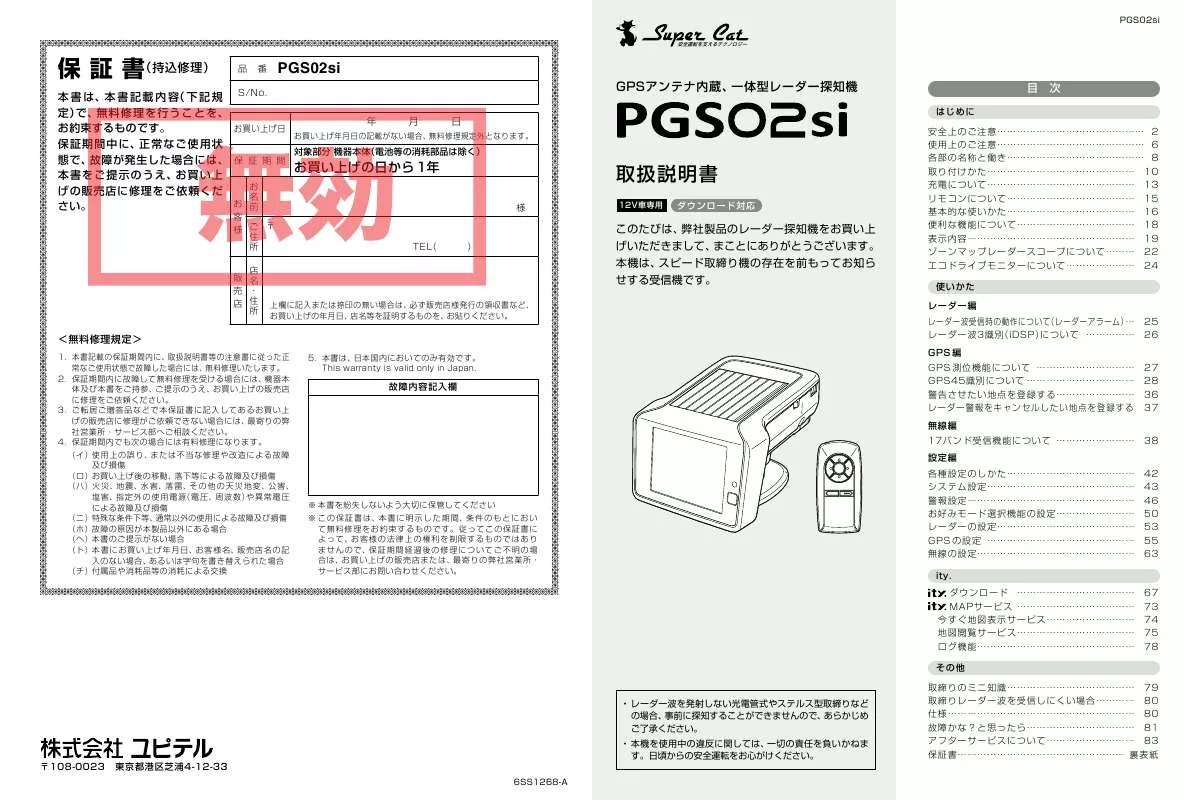
この製品に関連したマニュアルもダウンロードできます。
 YUPITERU PGS02SI BROCHURE (2057 ko)
YUPITERU PGS02SI BROCHURE (2057 ko)
マニュアル抽象的: マニュアル YUPITERU PGS02SI
詳しい操作方法はユーザーガイドに記載されています。
[. . . ] [. . . ] 車上狙い多発エリア表示 " ミュート表示 # ログ機能表示
18
・表示内容は、 実際と異なったり、 変更になる場合があります。
19
表示内容
※ アイコン表示は、 GPS 測位状況や各種設定状況等により異なります。
GPS も、 無線も、 レーダーも、 表示とボイスのダブルで警報します。
・GPS 45識別 ・無線14バンド識別 ・ベストパートナー 6識別 ・レーダー波 3識別
主な表示例は、 次のとおりです。
3Dポリゴン 4色識別アラーム
68種類のターゲットを緊急度により4色に識別し、 直感でわかりやすく表示!
はじめに
はじめに
ターゲット 68識別
赤警報
黄警告
メッセージ表示例 待受画面
・ 待受画面は、 DC12V 電源供給時や 「常時表示」 (☛ 45ページ) を ON 設定時に表示されます。 ・ 日付および時刻は、 GPS 測位により自動的に設定 され、 日付や時刻合わせの操作は不要です。 (測位状 況により日付や時刻が合わないことがあります。 ) ・ 時刻の表示は、 12時間表示です。 待受画面 (☛ 44ページ) の設定で変更可 ・ 走行速度の表示は、 GPS 測位状況により実際と は異なる場合がありますので、 目安としてお考え ください。 ・ ファンクションボタンを押すことで、 簡単に待受 画面を変更することもできます。
ステルスなど 「厳重注意」 ターゲットを、 3Dポ リゴンでわかりやすく赤色警報! ターゲット名はもちろん、 ステルスやレーダー 波は電波受信をレベル表示。
ネズミ捕りエリアなど 「要注意」 ターゲットを、 3Dポリゴンでわかりやすく黄色警告! ターゲット名とターゲットまでの距離をカウン トダウン表示。
青告知
緑情報
時計
時刻を表示
速度
走行速度を表示
カレンダー
年月日、 曜日を表示 レッカー無線など 「少し注意」 ターゲットを、 3Dポリゴンでわかりやすく青色告知! サービスエリアなど安全運転のための情報を、 3Dポリゴンでわかりやすく緑色でお知らせ! ETCレーン事前案内やガスステーション情報は 音声のみでお知らせ。
エコドライブ
エコドライブの評価を採点表示
測位情報
衛星位置、 衛星ナンバー、 受信レベルを表示
緯度・経度について
緯度・経度を表示させ、 ○表示方法 ファンクションボタンを長押し (約1秒) する。 MAPサービス (☛ 74、 75ページ) をご活用いただけます。
詳しくは、 「エコドライブモニター」 (☛ 24ページ) をご覧ください。
※衛星ナンバーとは、 衛星に割り当てられたナン バーです。
必ず、 車を止めてから操作してください。 ・ 表示部に QRコードと緯度 (N) ・経度 (E) を約1分間表示します。 ・ 表示中は、 移動しても緯度・経度は変わりません。 ・ GPS 非測位のときは、 緯度・経度は表示できません。 ・ 戻るときは、 ファンクションボタンを押してください。
20
21
ゾーンマップレーダースコープについて
GPSターゲット (警報ポイントなど) が立体的に見える&直感的にわかる! [ゾーンマップレーダース コープ] レーダースコープ上に GPSターゲットを 3Dポリゴンアニメーションで表す独自警報。 オービスは、半径1km 圏内のゾーン (地域) をイメージマップ上で表現し、走行路線上に GPSター ゲットが存在するか一目瞭然!
アイコン表示について
GPSターゲットのアイコン表示は、 緊急度の高い順に 「赤」 → 「黄」 → 「青」 → 「緑」 の4色に識別して表示 します。
色 赤色 ターゲット ループコイル LHシステム 新 Hシステム レーダー式オービス 黄色 マイエリア マイキャンセルエリア ネズミ捕りエリア 移動オービスエリア 追尾式取締エリア 一時停止取締エリア 緑色 アイコン表示 色 青色 ターゲット Nシステム 交通監視システム 警察署 事故多発エリア サービスエリア パーキングエリア ハイウェイオアシス 高速道 長 / 連続トンネル ハイウェイラジオ受信エリア 道の駅 ビューポイントパーキング 駐車場 アイコン表示
はじめに
はじめに
レーダースコープ画面
GPSターゲットを探知すると… 探知した GPSターゲットにフォーカスし、 これから何を警報するのかをアイコン表示などでお知らせ します。
警報時は… 3Dポリゴンの動画アニメーションで表現する独自の表示警報を行います。
交差点取締エリア その他取締エリア シートベルト検問エリア 飲酒検問エリア 携帯電話検問エリア その他検問エリア 交差点監視ポイント 信号無視抑止システム
・ 制限速度 (LIMIT) 表示は、 オービス (ループコイル/LHシステム/新 Hシステム/レーダー式オービス) と一部の 取締エリア警報時に表示します。 ・ 表示される時刻・速度・距離は、 GPS の受信状況により、 ずれることがあります。 ・ 表示画面は実際とは異なったり、 変更になる場合があります。 ・ カーナビゲーションシステムではありませんので、 地図上に地名・道路・建物等の名称は表示しません。
高速道 交通警察隊
22
23
エコドライブモニターについて (特許出願中)
GPS の電波を受信して得られる速度データをもとに、 A:急加速のポイント、 D:急減速のポイント、 I:アイドリングのポイント、 S:経済速度のポイントの 4項目から総合評価します。 エコドライブモニターは、 待受画面を 「エコドライブ」 に設定すると表示されます。 (☛ 44ページ) 環境や経済走行の目安としてご使用ください。
はじめに
レーダー波受信時の動作について (レーダーアラーム)
本機は、 Wアラームと接近テンポアップシステムの採用により、 取締りレーダー波の存在をより確実 に伝えていきます。 [レーダーアラーム]
Wアラーム
音 (電子音/メロディ/ボイス/クワイアットボイ ス) と表示のダブルで警報します。
オートクワイアット
レーダー波の受信が約30秒以上続くと、 自動的に 音量が小さくなります。
使いかた/レーダー編
後方受信
i D S P による超高精度識別およびスーパーエク ストラの超高感度受信により、後方からの取締 りレーダー波もシッカリ受信します。
ミュート機能
● 取締りレーダー波の発信源の確認ができたら
警報中にテスト&ミュートボタンを押すと、 受信 中の電波がなくなるまで、 警報音を一時的に消す ことができます。
接近テンポアップ
取締りレーダー波発信源への接近 (電波の強弱) にあわせて変化します。
取締りレーダー波 発信源との距離
A (急加速) D (急減速) (アイドリング) I S (経済速度)
急加速と判断するとポイント (pt) を減点します。 (初期値:70pt) 急ブレーキなどによる急減速と判断するとポイント (pt) を減点 します。 (初期値:70pt) エンジン始動後、 停車している時間が長いとポイント (pt) を減 点します。 (初期値:70pt) 時速60km 前後での走行と判断するとポイント (pt) が加点され、 高速、 低速での走行と判断するとポイント (pt) を減点します。 制限速度が 100km/h の高速道路で、 60km/h 以上の高速走行 や渋滞などによる 60km/h 以下の低速走行もポイント (pt) が 減点されます。 (初期値:70pt)
※実際の交通規制に従って走行してください。
電子音アラーム
断続音から連続音に変化します。
受信レベル表示
液晶表示
受信レベルが 変化します。
・ 電子音以外はテンポアップしません。
総合評価
「A (急加速) 「D 」 (急減速) 「 」 (アイドリング) I 「S 」 (経済速度) 」 の 各ポイント (pt) の平均を算出します。
・ GPS 測位できない場合は、 各項目の採点は行いません。 ・ 各項目のポイント (pt) 表示は、 上限100pt、 下限0pt です。 「データ消去」 (☛ 45ページ) を行うとリセットされます。 (各項目のリセットの値は 70pt で、 項目別にリセットす ることはできません) ・ 加速度計、 速度グラフ、 加速度グラフは、 加速時や減速時にあわせて変化します。 ・ 速度グラフと加速度グラフの表示は、 電源を OFF にするとリセットされます。 ・ エコドライブモニターは、 GPS の電波を受信して得られる速度データをもとに評価するものであり、 実際に燃費 が向上する訳ではありません。目安としてお考えください。
24
25
レーダー波3識別 (iDSP) について
本機は、 iDSP/ 統合的デジタル信号処理技術 (integrated Digital Signal ProcessingTechnology) により、 ステルス型取締り機の 「一瞬で強い電波」 に対しては、 ただ単に警報す るだけでなく、 通常波と区別して警報画面とボ イスでお知らせします。さらに、 インテリジェ ントキャンセル (* 54ページ) により取締り波 かどうかを識別し、 誤警報を抑えます。
1 ステルス波 2 通常レーダー波
GPS 測位機能について
GPS (Global Positioning System) とは、 衛星軌 道上の人工衛星から発信される電波により、 緯度 ・ 経度を測定するシステムです。 カーナビでお馴染みのこのシステムを利用して、 取 締りレーダー波を発射しないループコイル式、 LH システムのオービス (無人式自動速度取締り装置) に も警報します。 また、 固定設置式のオービスだけでなく、 交通監視 システムや Nシステム、 そして、 過去に取締りや検 問が行われていた場所など、 45種類のターゲット を識別してお知らせします。 [GPS45識別]
[ステルス識別] [インテリジェントキャンセル:特許 第3902553 号]
・ iDSP はステルス型の取締り機に対して完全対応 という訳ではありません。先頭を走行する際はく れぐれもご注意ください。
● GPSデータの更新について
本機には、 あらかじめオービス (無人式自動速度 取締装置) や Nシステムなどの GPSデータが登録 されています。 GPSデータの更新を行うには、 4種類の方法が あります。 ① ダウンロード 35日間限定更新プラン ② ダウンロード microSDカードお届け プラン ③ ダウンロード 年会費プランⅡ ④ お預かり更新サービス (送料別・税込¥5, 250)
・ ①〜③の詳細は、 ☛ 67ページをご覧ください。 ・ ④は、お買い上げの販売店、または、最寄りの 弊社営業所・サービス部にご依頼ください。 使いかた/
使いかた/レーダー編
3 キャンセル告知
・ レーダースコープ画面におけるターゲット表示とレーダー波の発信元とは無関係です。 ・ 新 Hシステムの断続的なレーダー波を受信した際も、 通常のレーダー波と同じ警報となります。
ボイス識別
ステルス型取締り機について
他の取締り機と同じ電波を使用していますが、 事前に探知 (受信) されないようにするため、 待 機中は電波を発射せず、 必要なときに短時間強 い電波を発射して速度の測定ができる狙い撃ち 方式の取締り機です。
・ ステルス型取締り機は、 計測する瞬間だけ電波を発 射するため、 受信できなかったり、 警報が間にあわ ない場合があります。また、 取締りには電波を使用 しない光電管式などもありますので、 先頭を走行す る際はくれぐれもご注意ください。 ・ 通常の電波を受信した場合でも、 周囲の状況などに より、 ステルス波を識別警報することがあります。 ・ ステルス型取締り機の電波を受信するとボイスでス テルス波を識別警報します。
GPS 測位機能は、 本機の電源を ON にすると 働きます。 GPS 測位機能のみ OFF にすることはできま せん。
<ステルス波を受信したとき>
G P S
編
測位アナウンスについて
・ GPS の電波を受信 (測位) すると、 『測位しました』 と お知らせします。約5分経過しても測位できないとき は、 『GPS をサーチ中です』 とお知らせします。 ・ 測位したあとでも、 GPS の電波を受信できない状態 が約1分以上続くと、 『GPS を受信できません』 と非 測位のお知らせをします。非測位のお知らせをした あとに、 再び測位すると 『GPS を受信しました』 とお 知らせします。 ・ ビルの谷間など、 GPS の電波の受信状態が良くない 場合、 『GPS を受信できません』 『GPS を受信しまし た』 と測位アナウンスをくり返すことがあります。 ・ 測位アナウンスは、 「OFF」 に設定することができま す。 (☛ 49ページ)
通常、測位するまで、約10秒から約3分かかり ますが、 購入直後や、 ビルの谷間など、 視界の悪 い場所では、 GPS の電波を受信しにくく、 測位 に 20分以上時間がかかる場合があります。障 害物や遮へい物のない視界の良い場所へ移動し、 車を停車して行ってください。
26
27
GPS45識別について
内蔵メモリーに登録されている GPSデータのポイントに近づくと、 オービスなどのターゲットを 45 種類に識別してお知らせします。 ターゲット
1 ループコイル 『 1k m先 ループコイルです』 8 高速道制限速度切替りポイント
つづく
ターゲット
7 オービス制限速度
警報画面
警報音 (ボイス)
警報画面
警報音 (ボイス)
『 1km 先 高速道ループコイルです』 『制限速度は 100キロです』
『高速道 制限速度は 60キロです』 2 LHシステム 『 500m先 LHシステムです』 9 カメラ位置告知 3 新 Hシステム 『 500m先 Hシステムです』 ! マイエリア 4 レーダー式オービス 『2k m先 高速道レーダーです』 " ネズミ捕りエリア 5 トンネル内オービス 『 トンネル内 高速道 LHシステムです』 # 移動オービスエリア 6 トンネル出口ターゲット 『 トンネルの出口付近 高速道レーダーです』 $ 追尾式取締エリア 『 1k m先 レベル 3 追尾式取締エリアです』 『 レ ベル 5 移動オービスエリアです スピード注意』 『 1k m先 レベル 4 ネズミ捕りエリアです』 『1k m先 マイエリアです』 『500m 先 Hシステムです』 『カメラは正面です』
使いかた/ G P S 編 使いかた/ G P S 編
28
29
GPS45識別について
ターゲット
% 一時停止取締エリア 『 すぐ先 レベル 2 一時停止取締エリアです』
つづく
警報画面
警報音(ボイス)
ターゲット
- 取締・検問圏外識別
警報画面
警報音(ボイス)
『 取締エリア外です』 『 検問エリア外です』
& 交差点取締エリア 『 1k m先 レベル 1 交差点取締エリアです』
使いかた/ G P S 編
. 交差点監視ポイント 『 すぐ先 交差点監視ポイントです』
使いかた/
( その他取締エリア 『 レベル 1 取締エリアです スピード注意』
/ 信号無視抑止システム 『 すぐ先 信号無視抑止システムです』
G P S
編
) シートベルト検問エリア 『 1k m先 レベル 5 シートベルト検問エリアです』
: 高速道 交通警察隊 『 500m 先 高速道 交通警察隊待機所です』
~ 飲酒検問エリア 『 1k m先 レベル 4 飲酒検問エリアです』
; 駐禁最重点エリア 『 この付近 駐禁最重点エリアです』
+ 携帯電話検問エリア 『 レベル 3 携帯検問エリアです』
< 駐禁重点エリア 『この付近 駐禁重点エリアです』
, その他検問エリア 『 レベル 2 検問エリアです』
= Nシステム 『すぐ先 Nシステムです』
30
31
GPS45識別について
ターゲット
> 交通監視システム 『 すぐ先 交通監視システムです』
つづく
警報画面
警報音(ボイス)
ターゲット
_ サービスエリア
警報画面
警報音(ボイス)
『 1km 先 高速道サービスエリアです』
? 警察署 『 500m先 警察署です』
使いかた/ G P S 編
{ パーキングエリア 『 1km 先 高速道パーキングエリアです』
使いかた/
@ 事故多発エリア 『 すぐ先 事故多発エリアです』
| ハイウェイオアシス 『1km 先 高速道ハイウェイオアシスです』
G P S
編
[ 車上狙い多発エリア 『 この付近 車上狙い多発エリアです』
} スマート IC 『1km 先 高速道サービスエリアです スマートインターチェンジです』
\ 高速道 急 / 連続カーブ 『 この先 高速道 急 (連続) カーブです』
SA/PA 内ガスステーション 『1km 先 高速道パーキングエリアです ガスステーションがあります』
] 高速道 分岐 / 合流ポイント 『 この先 高速道 分岐 (合流) ポイントです』
0 高速道 長 / 連続トンネル 『500m先 高速道 長い (連続) トンネルです』
^ ETCレーン事前案内
※警報画面はありません。
1 ハイウェイラジオ受信エリア 『 ETCレーンは 右側 (左側 / 両サイド / 中央) です』 『 高速道 ハイウェイラジオ 受信エリアです』
32
33
GPS45識別について
ターゲット
2 県境告知 『 この先 ○○県です』
警報画面
警報音(ボイス)
●トンネル出口ターゲット警報
トンネルの中では GPS の電波を受信できな いため、 出口付近に設置されているオービス は警報できませんでしたが、 トンネルの入口 手前約500m と直前の 2カ所 (※) で、 出口付 近のオービスや道の駅などを警報画面とボイ スでお知らせします。
※ GPS 測位または地理的な状況によっては、 1回 のみの警報になります。
●トンネル内オービス警報
トンネルの中では GPS の電波が受信できな いため、 従来はトンネル内に設置されている オービスを警報できませんでした。 本機では、 トンネルの約500m 手前と入口直 前の 2カ所 (※) で、トンネル内のオービスを 警報画面とボイスでお知らせします。
※ GPS 測位または地理的な状況によっては、 1カ 所のみの警報になります。
3 道の駅 『 500m先 道の駅です』
●左右方向識別ボイス
GPS 警報は、ターゲットが進行方向に対し て、 右手または左手方向に約25° 以上のとき、 その方向をお知らせします。 『 500m 先 ビューポイントパーキングです』 ・ 『右方向』 、 『左方向』 のボイスは、 告知時点で のターゲット方向であり、 右車線、 左車線を 示す訳ではありません。 ・ ターゲットの反対方向に対してはお知らせ しません。 ※ 以下のターゲットは、左右方向識別ボイス のお知らせはありません。 ・トンネル内オービス ・トンネル出口ターゲット ・オービス制限速度
・ 警報画面の表示内容は、 実際と異なったり、 変更になる場合があります。 ・ 警報音 (ボイス) は、 ♪効果音のあとにお知らせします。 使いかた/ G P S 編
●高速道識別ボイス
ターゲットが高速道に設置されている場合、 『高速道』 とボイスでお知らせします。
使いかた/
4 ビューポイントパーキング
G P S
編
5 駐禁エリア付近駐車場
※警報語句のお知らせはありません。
・高速道制限速度切替りポイント ・カメラ位置告知 ・一時停止取締エリア ・取締・検問圏外識別 ・駐禁最重点エリア ・駐禁重点エリア ・車上狙い多発エリア ・高速道 分岐 / 合流ポイント ・ETCレーン事前案内 ・スマートインターチェンジ ・SA/PA 内ガスステーション ・ハイウェイラジオ受信エリア ・県境告知 ・駐車場
34
35
警告させたい地点を登録する (マイエリア登録)
移動オービスがよく出没する地点や、 新たに設置されたオービスポイントなどを登録でき、 2回目以降 通過時に警告させることができます。 [マイエリア] ・ 登録数は、 マイエリア、 インテリジェントキャンセル (☛ 54ページ) 、 マイキャンセルエリア (☛ 37ページ) の合計で 1000カ所まで可能です。1000カ所を超えて登録しようとしたときは、 通過 履歴の古いエリアを削除し、 新しいエリアを登録します。
レーダー警報をキャンセルしたい地点を登録する(マイキャンセルエリア登録)
自動ドアなど、 取締り機が設置されていないにもかかわらずレーダー波の受信警報がよく鳴る地点を 登録することができ、 通過時にレーダー波の受信警報をキャンセルします。 [マイキャンセルエリア] ・ 登録数は、 マイキャンセルエリア、 マイエリア (☛ 36ページ) 、 インテリジェントキャンセル (☛ 54ページ) の合計で 1000カ所まで可能です。1000カ所を超えて登録しようとしたときは、 通過 履歴の古いエリアを削除し、 新しいエリアを登録します。 ・ マイキャンセルエリアは、 レーダー波の受信警報をキャンセルするもので、 GPS45識別 (☛ 28 ページ) や無線14バンド識別・ベストパートナー6識別 (☛ 38、 40ページ) の警報はキャンセルで きません。
マイエリアを登録する
① 登録したい地点で ます。 ② エリアボタンを押し
登録したマイエリアを解除する
① マイエリア登録されているエリアで、 エリ アボタンを押します。 ② ボタンで 「消去」 を選択し、 エリアボ タンを押します。
ボタンで 「登録」 を選択し、 エリアボ タンを押します。
マイキャンセルエリアを登録する
① 登録したい地点で します。 ② キャンセルボタンを押
登録したマイキャンセルエリアを解除する
① マイキャンセルエリア登録されているエリア で、 ② キャンセルボタンを押します。
使いかた/
使いかた/ G P S 編
ボタンで 「登録」 を選択し、 キャンセ ルボタンを押します。
ボタンで 「消去」 を選択し、 キャンセ ルボタンを押します。
『マイエリアをセットしました』 とお知らせします。
『マイエリアを解除しました』 とお知らせします。 ・ すべてのマイエリアを解除 (消去) したい場合は、 「データ消去」 (☛ 45ページ) を参照ください。
G P S
編
〈すでにマイエリア登録されていたとき…〉
『マイエリアにセットされています』 とお知らせし ます。
『マイキャンセルエリアにセットしました』 とお 知らせします。
『マイキャンセルエリアを解除しました』 とお知 らせします。 ・ すべてのマイキャンセルエリアを解除 (消去) し たい場合は、 「データ消去」 (☛ 45ページ) を参照 ください。
〈GPS を受信できず、 マイエリア登録できなかっ たとき…〉
『GPS を サ ー チ 中 で す 』 と お 知 ら せ し た あ と に、 『GPS を受信できません』 とお知らせします。
〈すでにマイキャンセルエリア登録されていたエ リアのとき…〉
『マイキャンセルエリアにセットされています』 とお 知らせします。
マイエリア登録したエリアに近づくと…
手前約1km /500m /通過中の 3段階で警告 します。 〈手前約1km (500m) のとき…〉 『右 (左) 方向 1km (500m) 先 マイエリアです』 とお知らせします。 〈通過中…〉 『通過します』 とお知らせします。
・ G PS 測位状況や走行ルートによって、 距離の告 知 ( 『1km 先』 『 、500m 先』 ) を 『この先』 や 『300m 先/200m 先/100m 先/すぐ先』 とお知らせ することがあります。
〈GPS を受信できず、 マイキャンセルエリア登 録できなかったとき…〉
『GPS を サ ー チ 中 で す 』 と お 知 ら せ し た あ と に、 『GPS を受信できません』 とお知らせします。
登録したマイキャンセルエリアに進入すると…
登録したキャンセルエリアのポイントから半径 約200m のエリアに進入し、 レーダー波を受信 するとレーダー警報音をキャンセルします。
・ Ⅰ キャンセルサウンド (* 54ページ) の設定が ON の場合は、 『キャンセル中です』 とお知らせし ます。
36
37
17バンド受信機能について
取締りレーダー波の X・Kツインバンドと GPS の 3バンドの他に、 無線14バンド受信をプラス し、17バンド受信ができます。 受信バンド
⑥ 署活系無線 『 署活系無線です』
つづく
警報画面
警報音(ボイス)
1. 無線14バンド受信機能について
安心して、 安全に運転していただくために、 無線14バンド受信機能を搭載しました。 これらの無線を受信すると、 警報画面とボイスでお知らせします。 [無線14バンド識別]
⑦ レッカー無線 『レッカー無線です』
<各種無線を受信すると…>
受信バンド
① カーロケ無線 『 カーロケ遠方受信です』 『 カーロケ近接受信です』
警報画面
警報音(ボイス)
⑧ 消防無線 『 消防無線です』
② 取締無線 『 取締無線です』
使いかた/無線編
⑨ 消防ヘリテレ無線 『 消防ヘリテレ無線です』
使いかた/無線編
③ デジタル無線 『 デジタル無線です』
⑩ 新救急無線 『 救急無線です』
④ 取締特小無線 『特小無線です』
⑪ 高速道路無線 『 高速道路無線です』
⑤ ヘリテレ無線 『 ヘリテレ無線です』
⑫ 警備無線 『 警備無線です』
38
39
17バンド受信機能について
受信バンド
⑬ 警察電話 『 警察電話です』
警報画面
警報音(ボイス)
識別項目
③ 取締注意
注意内容
比較的近くで取締り などが行われている 可能性が高いとき
警報画面
警報音(ボイス)
『取締注意』 (2回くり返し)
⑭ 警察活動無線 『 警察活動無線です』
④ 検問注意
比較的近くで検問な どが行われている可 能性が高いとき
『 検問注意』 (2回くり返し)
・ 警報画面の表示内容は、 実際と異なったり、 変更になる場合があります。 ・ 警報音 (ボイス) は、 ♪効果音のあとにお知らせします。 ・ レーダースコープ画面におけるターゲット表示と無線受信の発信元とは無関係です。
⑤ カーロケ遠近識別
緊急車輌などが遠方 のときや近接してい る可能性が高いとき
『 カーロケ遠方受信です』
2. ベストパートナー 6 識別
カーロケ無線、 取締無線、 デジタル無線などの無線の受信状態からシミュレーションし、 快適ドライブ のベストパートナーとして、 安全走行のためのタイムリーな情報をお知らせします。 また、 カーロケ無線 (407. 7MHz 帯の電波) を受信したとき、 その発信元の遠近を自動識別し、 さらに 発信元が圏外になったと思われる場合もお知らせします。
・ カーロケ無線やベストパートナーは、 カーロケ無線が受信可能な一部地域のみ働きます。
使いかた/無線編
使いかた/無線編
『 カーロケ近接受信です』
[検問注意:特許 第4119855号] [並走追尾注意 / すれ違い / 圏外識別:特許 第3780262号]
● 「取締無線」 「カーロケ無線」 「デジタル無線」 の設定 (☛ 64ページ) をすべて 「ON」 にする
・ いずれかの無線が OFF の状態では、 一部のベストパートナー機能が働きません。
⑥ カーロケ圏内・ 圏外識別
種々の無線を受信すると・・・
識別項目
① 並走追尾注意
カーロケ受信の発信 元が、 まだ近くにいる 場合や遠ざかった可 能性が高いとき
・カーロケ圏内中は、 のア イコンが表示され、警報語 句のお知らせはありません。
注意内容
緊急車輌が近くにい る可能性が高いとき
警報画面
警報音(ボイス)
『 カーロケ 圏外です』 『スピード注意』 (2回くり返し)
・ ③と④のボイスによるお知らせから、 しばらくの間、 レーダー受信感度モードがスーパーエクストラになります。 (ただし、 「AAC/ASS」 設定時 ☛ 47ページ) ・ 警報音 (ボイス) は、 ♪効果音のあとにお知らせします。 ・ 警報によるアドバイスがあっても、 実際とは異なる場合がありますので、 目安としてお考えください。 ・ レーダースコープ画面におけるターゲット表示と無線受信の発信元とは無関係です。 ・ カーロケーターシステムは、 全国的に新システムへの移行が進んでいます。現在は受信可能な地域であっても今後、 新システムへの移行により受信できなくなる場合がありますので、 あらかじめご了承ください。新システムが導入 された地域や、 新システムに移行した場合、 カーロケ無線の警報や、 ベストパートナー6識別機能は働きません。
② すれ違い注意
近くにいたと思われ る緊急車輌などが、 遠 ざかった可能性が高 いとき
『遠ざかりました』 (2回くり返し)
40
41
各種設定のしかた
各種設定は、 表示部を見ながら、 リモコンのボタ ン操作で行います。
システム設定
つづく
3 4
「待受画面」 の項目を決定する
モードボタンを押します。
設定メニューにそって、 システム設定の各種設定変更ができます。 ・ 詳しい操作方法は 「各種設定のしかた」 (☛ 42ページ) をご覧ください。
設定メニュー
「速度」 を選択し、 決定する
ダウンボタンを押して 「速度」 を選択し、 モードボタンを押します。
待受画面を 「速度」 に設定変更するには・・・
1
「設定モード」 にする
モードボタンを押します。
● 変更した項目に 「●」 が移
ります。
● 選択項目が反転表示さ
れます。
5
「操作モード」 に戻る
モードボタンを長押し (約1秒) します。
使いかた/設定編
使いかた/設定編
2
「システム設定」 の項目を決定する
モードボタンを押します。
42
設定終了後、 30秒以内に再度 「設定モード」 にすると、 前回設定した項目が最初に表示さ れます。
43
システム設定
設定項目の詳細説明 〈待受画面〉
待受時の表示画面を 「時計」 「速度」 「カレンダー」 「エコドライブ」 「測位情報」 「ローテーション」 「OFF」 の中から 選択することができます。
・ 待受画面は、 DC12V 電源供給時や 「常時表示」 (* 45ページ) を ON 設定時に表示されます。 ・ 日付および時刻は、 GPS 測位により自動的に設定され、 日付や時刻合わせの操作は不要です。 (測位状況により日 付や時刻が合わないことがあります。 ) ・ 走行速度の表示は、 GPS 測位状況によって、 実際とは異なる場合がありますので、 目安としてお考えください。 ・ 測位情報は衛星数、 衛星ナンバー、 受信レベルを表示します。 ・ ローテーションは 「時計」 「速度」 「カレンダー」 「エコドライブ」 「測位情報」 が 1分間隔で切替ります。 ・ 「OFF」 に設定すると待受画面は表示されません。 ・ 「OFF」 に設定している状態でも、 GPSターゲットやレーダー波などの各種警報 (音や表示) は行われます。 ・ 表示切替距離 (* 47ページ) の設定で、 「レーダー画面固定」 を選択すると、 常にレーダースコープ画面を表示しま す。 ・ 初期値は 「時計」 に設定されています。 ・ ファンクションボタンを押すことで、 簡単に待受画面を変更することも可能です。
〈常時表示〉
ニッケル水素電池だけで使用している際、 待受画面を表示させることができます。
・ 「ON」 に設定すると、 常に液晶表示します。 ・ 「OFF」 に設定すると、 警報時のみ液晶表示します。 ・ 初期値は、 「OFF」 に設定されています。
〈ログ機能〉
「ON」 に設定すると、 約12時間分の走行データを記録することができます。 (☛ 78ページ)
・ 初期値は 「OFF」 に設定されています。
〈データ消去〉
「マイエリア」 「キャンセルエリア (インテリジェントキャンセル・マイキャンセルエリア) 「ログデータ」 」 「エ コドライブ」 のデータを消去することができます。
・ 消去したい項目 (マイエリア、 キャンセルエリア、 ログデータ、 エコドライブ) を選び、 「全消去」 を選択・決定する と選択項目のデータがすべて消去されます。 ・ いったん消去すると、 元に戻せませんのでご注意ください。 ・ 本機に登録されているオービス等の GPSデータが消去されることはありません。
〈明るさ〉
液晶表示の明るさを 「最小」 「暗い」 「ふつう」 「明るい」 の 4段階で切替えることができます。
・ 初期値は 「ふつう」 に設定されています。
〈設定初期化〉
「初期化」 を選択・決定すると、 すべての設定項目をお買い上げ時の状態にリセッ トします。
・ いったん初期化すると、 元には戻せませんのでご注意ください。 ・ 本機に登録されているオービス等の GPSデータが消去されることはありません。
〈リラックスチャイム〉
安全運転をしていただくために、 休憩を促す機能です。 電源 ON 後、 設定時間が経過するたびに 『長時間運転しています 休憩しませんか?』 とお知らせします。
・ 「30分」 「1時間」 「2時間」 「OFF」 の中から選択できます。 ・ 初期値は 「2時間」 に設定されています。 使いかた/設定編
〈デモモード〉
レーダー受信や GPS 警報などの音声や画面表示を実演できます。
・ スタートを選択するとデモモードが始まります。 ・ デモモード中にリモコン操作するとデモモードは終了します。 使いかた/設定編
〈操作音〉
ボタン操作時の確認音を 「ON」 か 「OFF」 に設定できます。
・ 「OFF」 に設定するとボタン操作時の確認音が出ません。 ・ 初期値は 「ON」 に設定されています。
〈サラウンドボイス〉
「ON」 に設定すると、 臨場感のあるボイスでお知らせします。
・ 初期値は 「ON」 に設定されています。
〈画面反転〉
表示画面の上下を反転させることができます。
・ 「 画面反転」 → 「ON」 に設定すると画面が上下逆転します。 ・ 初期値は 「OFF」 に設定されています。
44
45
警報設定
設定メニューにそって、 警報設定の各種設定変更ができます。 ・ 詳しい操作方法は 「各種設定のしかた」 (☛ 42ページ) をご覧ください。
つづく
設定項目の詳細説明 〈表示形式〉
レーダースコープ画面の向きをノースアップ (常に北が上になるような表示) とヘディングアップ (常に車の 進行方向が上になるような表示) に切替えることができます。
・ 初期値は 「ヘディングアップ」 に設定されています。
設定メニュー
〈表示切替距離〉
待受画面からレーダースコープ画面に切替る距離を選択できます。
・ 待受画面固定を選択した場合、 待受画面のままレーダースコープ画面に切替りません。 ・ レーダー画面固定を選択した場合は、 常にレーダースコープ画面を表示します。 ・ 初期値は 「1000m」 に設定されています。
〈 警報音〉
レーダー波受信時の警報音を選択できます。
・ 初期値は 「メロディ1」 に設定されています。 選択項目 電子音 ボイス クワイアットボイス メロディ1 メロディ2 メロディ3 メロディローテーション 使いかた/設定編 警報のしかた 『ピッピッピッ…』 という電子音で警報します。 ♪効果音のあとに、 『スピード注意』 とボイスで警報します。 ♪効果音のあとに、 『レーダーです』 と約10秒に 1回ボイスで警報します。 オリジナルメロディ パターン 1 (メロディ1) で警報します。 オリジナルメロディ パターン 2 (メロディ2) で警報します。 オリジナルメロディ パターン 3 (メロディ3) で警報します。 レーダー波を受信するごとに、 3曲のメロディアラーム (メロディ1→メロディ2 →メロディ3の順) で警報します。
使いかた/設定編
〈 受信感度モード〉
レーダー受信感度を選択できます。
・ 受信感度が高いほど遠くの電波を受信できますが、 取締りレーダー波と同じ他の電波も受信してしまいます。走 行環境や条件にあわせて、 受信感度をお選びください。 ・ 初期値は 「AAC/ASS」 に設定されています。 選択項目 シティ エクストラ スーパーエクストラ AAC/ASS AAC/SE (時速30km 未満) (車速により変化) (時速30km 未満) (時速30km 以上) アイコン表示
46
47
警報設定
「シティ」 ・ 「エクストラ」 ・ 「スーパーエクストラ」
受信感度 高い 低い 走行環境や条件 高速道路 郊外や高速道路 市街地 スーパーエクストラ エクストラ シティ
〈無線警報〉
各種無線の警報を 「ボイス警報」 「復調」 「OFF」 の中から選択することができます。
・ 「OFF」 に設定すると、 すべての無線警報を行いませんのでご注意ください。 ・ 初期値は 「ボイス警報」 に設定されています。 「ボイス警報」 設定のとき ・ 各無線を受信すると、 ボイスが 1フレーズ鳴ります。 ・ 30秒以内に同じ無線を受信した場合は、 ボイスのお知らせはありません。 ・ ボイスが鳴っているときに、 取締りレーダー波を受信した場合、 レーダー警報が優先されます。 「復調」 設定のとき ・ 各無線を受信すると、 受信した音声を聞くことができ、 受信終了後に無線ジャンルをボイスでお知らせします。 ・ 30秒以内に同じ無線ジャンルを受信した場合は、 ボイスによるお知らせを行わず、 受信した音声のみ聞こえま す。 ・ デジタル方式や、 デジタル信号での通信は、 受信しても内容はわかりません。 ・ 各無線交信は、 数秒間で終わることが多いため、 交信内容を完全に聞き取ることができない場合もあります。 ・ 各無線を音声受信している場合に、 取締りレーダー波を受信すると、 両方の音が重なって聞こえます。 ・ カーロケ無線とベストパートナー6識別 (☛ 38、 40ページ) は、 復調を行わず、 ボイスによるお知らせのみと なります。
↑
「AAC/ASS」
GPS 測位機能により、 AAC/ 不要警報カットや ASS/ 最適感度選択が働きます。 ● AAC/ 不要警報カット 走行速度が時速30km 未満は、 レーダー波の受信警報をカットします。停車中や低速走行中に自動ドアなどの電 波を受信しても、 誤警報することはありません。 ● ASS/ 最適感度選択 走行速度にあわせて、 最適な受信感度を自動的に選択します。 [AAC/ASS の動作] 走行速度 0km 〜29km 30km 〜39km 40km 〜79km 80km 〜 シティ エクストラ スーパーエクストラ 警報する 受信感度 アイコン表示 警報状態 警報しない
〈 道路選択〉
GPS 警報する道路を 「一般道」 「高速道」 「オール」 「オート」 から選択することができます。
・ GPS45識別警報のハイウェイオアシスは、 「一般道」 に設定された場合も GPS 告知されます。 ・ 初期値は 「オート」 に設定されています。 一般道 高速道 オール オート 一般道のターゲットのみ警報します。 高速道のターゲットのみ警報します。 一般道および高速道のすべてのターゲットを警報します。 走行道路 (一般道か高速道) を自動的に識別します。 一般道と識別できたときは一般道のターゲットのみ警報し、 高速道と識別できたときは高速道 のターゲットのみ警報します。 ・ 一般道と高速道が並行していたり交差している場合などで走行道路の識別が困難な状況では、 一般道/高速道の両方のターゲットを表示・警報することがあります。 ・ GPS 測位が困難な状況では、 正しく識別できない場合があります。 ・ 高速道を走行している時間が短い場合は、 高速道に識別されないことがあります。 ・ 渋滞等により高速道で低速走行もしくは停車している場合は、 高速道に識別されません。
・電源 ON 後、 GPS 測位するまでの間は、 スーパーエクストラになります。 ・走行中に GPS 測位ができなくなると、 常に 「警報する」 状態になり、 時間経過でスーパーエクストラに変化します。
「AAC/SE」
走行速度が時速30km 未満は、 レーダー波の受信警報をカット (AAC) し、 時速30km 以上は、 受信感度がスーパーエ クストラに固定されます。 [AAC/SE の動作] 走行速度 0km 〜29km 30km 〜 スーパーエクストラ 受信感度 アイコン表示 警報状態 警報しない 警報する
使いかた/設定編
使いかた/設定編
・ GPS 測位できない状態では、 走行速度に関係なくスーパーエクストラに固定されます。
〈 測位アナウンス〉
「測位アナウンス」 の ON/OFF ができます。 ビルの谷間など GPS の電波の受信状態が良くない場合、 『GPS を受信できません』 『GPS を受信しました』 と測位アナウンスをくり返すことがあります。
・ 「OFF」 に設定すると、 測位アナウンスを停止することができます。 ・ 初期値は 「ON」 に設定されています。
48
49
お好みモード選択機能の設定
設定メニューにそって、 お好みモード選択機能の設定変更ができます。 ・ 詳しい操作方法は 「各種設定のしかた」 (☛ 42ページ) をご覧ください。
つづく
各モードの初期値一覧
●レーダーの設定
ノーマルモード ミニマムモード スペシャルモード オールオンモード マニュアルモード 設定内容変更可 設定内容変更不可
お好みモード選択機能
レーダー、 GPS、 無線の各種機能を個別に設定した 5つのモード ( 「ノーマルモード」 、 「ミニマムモー ド」 、 「スペシャルモード」 、 「オールオンモード」 、 「マニュアルモード」 ) に分類しています。
・初期値は、 「ノーマルモード」 に設定されています。 ・各モードの設定値は、 「各モードの初期値一覧」 (☛ 51ページ) をご覧ください。
Ⅰキャンセル Ⅰキャンセルサウンド 反対キャンセル
詳細説明 ページ ☛ 54 ☛ 54 ☛ 54
ON OFF ON
ON OFF ON
OFF OFF OFF
ON ON ON
ON OFF ON
● GPS の設定
設定メニュー
オービス 直前速度告知 通過告知 制限速度告知 カメラ位置告知 制限速度切替告知 速度超過告知 取締エリア 検問エリア 交差点監視ポイント 信号無視抑止システム 高速交通警察隊 駐禁監視エリア Nシステム 交通監視システム 警察署 事故多発エリア 車上狙い多発エリア 急カーブ 分岐合流ポイント ETCレーン サービスエリア パーキングエリア ハイウェイオアシス スマート IC ガソリンスタンド トンネル ハイウェイラジオ 県境 道の駅 ビューポイントパーキング 駐車場
ノーマルモード
ミニマムモード
スペシャルモード
オールオンモード
マニュアルモード 設定内容変更可
設定内容変更不可
詳細説明 ページ ☛ 56 ☛ 56 ☛ 56 ☛ 57 ☛ 57 ☛ 57 ☛ 57 ☛ 58 ☛ 58 ☛ 59 ☛ 59 ☛ 59 ☛ 59 ☛ 60 ☛ 60 ☛ 60
ON ON ON ON ON ON ON レベル 3以上 レベル 3以上 OFF OFF ON ON OFF OFF OFF OFF OFF OFF OFF OFF OFF OFF OFF OFF OFF OFF OFF OFF OFF OFF OFF
ON ON ON ON ON ON ON OFF OFF OFF OFF OFF OFF OFF OFF OFF OFF OFF OFF OFF OFF OFF OFF OFF OFF OFF OFF OFF OFF OFF OFF OFF
ON ON ON ON ON ON ON 全て 全て ON ON ON ON ON ON ON ON ON OFF OFF OFF OFF OFF OFF OFF OFF OFF OFF OFF OFF OFF OFF
ON ON ON ON ON ON ON 全て 全て ON ON ON ON ON ON ON ON ON ON ON ON ON ON ON ON ON ON ON ON ON ON ON
ON ON ON ON ON ON ON レベル 3以上 レベル 3以上 OFF OFF ON ON ON ON OFF OFF OFF OFF OFF OFF OFF OFF OFF OFF OFF OFF OFF OFF OFF OFF OFF
設定項目の詳細説明 〈ノーマルモード: 〉
バランスを重視した内容に設定されています。
・ 各項目の設定内容は変更できません。
〈ミニマムモード:
使いかた/設定編
〉
使いかた/設定編
レーダー、 無線、 GPS すべてにおいて、 最低限の項目だけ ON に設定されています。
・ 各項目の設定内容は変更できません。
☛ 60 ☛ 60 ☛ 61 ☛ 61 ☛ 61 ☛ 61 ☛ 61 ☛ 61 ☛ 61 ☛ 62 ☛ 62 ☛ 62 ☛ 62 ☛ 62 ☛ 62 ☛ 62
〈スペシャルモード:
〉
取締りに関係する項目を重視した内容に設定されています。
・ 各項目の設定内容は変更できません。
〈オールオンモード:
〉
各種機能がすべてONに設定されています。
・ 各項目の設定内容は変更できません。
〈マニュアルモード:
〉
各項目は、 お好みに応じて設定を変更できます。 (☛ 53ページ~66ページ)
50
51
お好みモード選択機能の設定
●無線の設定
ノーマルモード ミニマムモード スペシャルモード オールオンモード マニュアルモード 設定内容変更可 設定内容変更不可
レーダーの設定
設定メニューにそって、 レーダーの各種設定変更ができます。
詳細説明 ページ ☛ 64 ☛ 64 ☛ 64 ☛ 64 ☛ 65 ☛ 65 ☛ 65 ☛ 65 ☛ 65 ☛ 65 ☛ 65 ☛ 65 ☛ 65 ☛ 66 ☛ 66
つづく
受信感度 カーロケ無線 取締無線 デジタル無線 取締特小無線 署活系無線 警察電話 警察活動無線 レッカー無線 ヘリテレ無線 消防ヘリテレ無線 消防無線 新救急無線 高速道路無線 警備無線
LO ON ON ON OFF OFF OFF OFF OFF OFF OFF OFF OFF OFF OFF
LO ON ON OFF OFF OFF OFF OFF OFF OFF OFF OFF OFF OFF OFF
HI ON ON ON ON ON ON ON ON OFF OFF OFF OFF OFF OFF
HI ON ON ON ON ON ON ON ON ON ON ON ON ON ON
LO ON ON ON OFF OFF OFF OFF OFF OFF OFF OFF OFF OFF OFF
・ 「お好みモード選択機能の設定」 (☛ 50ページ) でマニュアルモードを選択した場合に設定内容が適 応されます。 ・ 詳しい操作方法は 「各種設定のしかた」 (☛ 42ページ) をご覧ください。
設定メニュー
使いかた/設定編
使いかた/設定編
52
53
レーダーの設定
設定項目の詳細説明 〈 アイ (Ⅰ) キャンセル〉 (インテリジェントキャンセル) [特許 第3902553号]
自動ドアなどで誤警報する場所を通過した際、 GPS の位置情報を自動で登録し、 2回目以降通過時にレー ダー波を受信した場合、 レーダー警報をキャンセルします。 (☛ 36ページ) (☛ 37ページ) 登録数は、 インテリジェントキャンセル、 マイエリア 、 マイキャンセルエリア の 合計で 1000カ所まで可能です。 1000カ所を超えて登録しようとしたときは、 通過履歴の古いエリアを削除し、 新しいエリアを登録します。 インテリジェントキャンセルのしくみ [1回目] ① 取締りレーダー波と同じ電波を受信すると警報。 ② 取締りレーダー波かどうかを識別。 「誤警報エリア」 として自動登録。 ③ 誤警報と思われる場合、 [2回目以降] ④ 同じ地点で電波を受信しても警報をキャンセル。
・キャンセル中の画面
GPS の設定
設定メニューにそって、 GPS の各種設定変更ができます。
つづく
・ 「お好みモード選択機能の設定」 (☛ 50ページ) でマニュアルモードを選択した場合に設定内容が適 応されます。 ・ 詳しい操作方法は 「各種設定のしかた」 (☛ 42ページ) をご覧ください。
設定メニュー
・GPS 測位していないときや誤警報エリアの状況によっては、 誤警報がキャンセルされない場合があります。 ・ キャンセルされないエリアでは、 マイキャンセルをあわせてご利用ください。 ・ インテリジェントキャンセル中 ( 「キャンセル」 表示中) に、 キャンセルボタンを押すと、 インテリジェントキャ ンセルエリアからマイキャンセルエリアに変化 (登録) します。 ・ 「Ⅰキャンセル」 を 「OFF」 に設定すると、 インテリジェントキャンセル機能を停止させることができます。 ・ 自動登録したエリアは、 「Ⅰキャンセル」 の設定や電源を OFF にしても記憶されています。 ・ 登録されたエリアをすべて消去したい場合は、 「データ消去」 (☛ 45ページ) をご覧ください。
〈アイ (Ⅰ) キャンセルサウンド〉 (インテリジェントキャンセルサウンド)
インテリジェントキャンセル中、 マイキャンセル中に、 『キャンセル中です』 と 10秒に 1回音声を発する機能 です。
使いかた/設定編
使いかた/設定編
〈 反対キャンセル (反対車線オービスキャンセル機能) 〉
GPSデータに登録されている新 Hシステムとレーダー式オービスポイントの反対車線で、 レーダー波の受信 警報をキャンセルする機能です。
・反対車線オービスキャンセル中の画面
54
55
GPS の設定
設定項目の詳細説明 〈オービス〉
オービス 5段階警報の ON/OFF ができます。
つづく
〈制限速度告知〉
約1km 手前のオービス警報や取締エリア内の警報に続けて、 道路の制限速度をお知らせします。 『…制限速度は○○です』 『スピード注意』
・ 制限速度は 『30キロ/40キロ/50キロ/60キロ/70キロ/80キロ/90キロ/100キロ/120キロ』 のいず れかで告知します。 ・ 『スピード注意』 のお知らせは、 速度超過告知を 「ON」 に設定し、 制限速度を超えて走行時のみ告知します。 ・ 普通自動車に対する制限速度をお知らせします。また、 事故や天候、 時間帯などによって変更する制限速度には対 応しておりませんので、 あらかじめご了承願います。状況に応じた規制速度で走行してください。 ・ トンネル出口ターゲット (☛ 35ページ) や制限速度が登録されていない取締エリアは、 制限速度告知を行いません。
オービス 5段階警報とは?
オービス (ループコイル/LHシステム/新 Hシステム/レーダー式) に対する警報を手前約2km (高速道のみ) / 1km /500m /通過直前 (直前速度告知) /通過中 (通過告知) の最大5段階で行います。
●警報音 (ボイス) によるお知らせ (例)
・手前約2km ・手前約1km (500m) ・通過中 (通過告知) → 『2km 先 高速道 LHシステムです』 → 『1km (500m) 先 高速道 LHシステムです』 → 『通過します』
〈カメラ位置告知〉
約500m 手前のオービス警報に続いて、 オービスのカメラ位置をお知らせします。 『500m 先・・』 『カメラは○○です』
・ カメラ位置は 「右側」 「左側」 「正面」 のいずれかで告知します。 ・ トンネル出口ターゲット (☛ 35ページ) は、 カメラ位置告知を行いません。
・通過直前 (直前速度告知) → 『走行速度は 60キロ以下です』 ・ 約2km 手前の警報 (高速道のみ) は、 走行路線の制限速度を超えて走行している場合にお知らせします。 ・ GPS 測位状況や走行ルートによって、 距離の告知 ( 『1km 先』 、 『500m 先』 ) を 『この先』 や 『300m 先/200m 先 /100m 先/すぐ先』 とお知らせすることがあります。 ・ 通過直前 (直前速度告知) は、 車の走行速度をお知らせするもので、 道路の制限速度告知ではありません。 ・ トンネル出口ターゲットとトンネル内オービスの警報は、 オービス 5段階警報とは異なります。 (☛ 35ページ)
〈制限速度切替告知〉
「高速道制限速度切替りポイント告知」 の ON/OFF ができます。 高速道路における制限速度を高速道への進入ポイントやパーキングエリアなどの出口ポイント、 高速道切替 りポイントでお知らせします。 『高速道制限速度は○○です』
・ 制限速度は 『30キロ/40キロ/50キロ/60キロ/70キロ/80キロ/90キロ/100キロ/120キロ』 のいず れかで告知します。 ・ 普通自動車に対する制限速度をお知らせします。事故や天候、 時間帯などによって変更する制限速度には対応し ておりませんので、 あらかじめご了承願います。状況に応じた規制速度で走行してください。
〈直前速度告知〉
「オービス直前速度告知」 の ON/OFF ができます。 オービス直前の車の速度をボイスで告知します。 『走行速度は○○です』
・ 速度は 『120キロ以上/120キロ以下/110キロ以下/100キロ以下/90キロ以下/80キロ以下/70キロ以 下/60キロ以下/50キロ以下/40キロ以下/30キロ以下』 のいずれかで告知します。 ・ 走行速度は、 GPS の測位状況により実際の速度と異なる場合がありますので、 あらかじめご了承願います。 ・ トンネル出口ターゲットとトンネル内オービス (☛ 35ページ) は、 直前速度告知を行いません。 使いかた/設定編
〈速度超過告知〉
使いかた/設定編
〈通過告知〉
「オービス通過告知」 の ON/OFF ができます。 オービスの撮影ポイント (※) やマイエリアの通過をお知らせします。『…通過します』
・ GPS の測位状況により、 実際のオービスの直下ではなく、 通過前や通過後に告知される場合があります。 ・ トンネル出口ターゲットとトンネル内オービス (☛ 35ページ) は、 通過告知を行いません。
制限速度告知、 直前速度の告知、 制限速度切替告知時に制限速度を超えて走行している場合、 各告知に続けて 『スピード注意』 とお知らせします。
・ 制限速度を 10km/h 以上超過している場合は 『スピード注意』 、 制限速度を 30km/h 以上超過している場合は 『速 度超過です スピード注意』 とお知らせします。 ・ 普通自動車の制限速度に対しての速度超過をお知らせします。また、 事故や天候、 時間帯などによって変更する制 限速度には対応しておりませんので、 あらかじめご了承願います。状況に応じた規制速度で走行してください。 ・ 走行速度は、 GPS の測位状況により実際の速度と異なる場合がありますので、 あらかじめご了承願います。
56
57
GPS の設定
〈取締エリア〉
「取締エリア警告」 の設定ができます。 過去に取締りが行われていた場所が、 6種類 (ネズミ捕りエリア、 移動オービスエリア、 追尾式取締エリア、 一 時停止取締エリア、 交差点取締エリア、 その他取締エリア) に分けて登録されています。 取締りの頻度別 (レベル 2以上、 レベル 3以上、 レベル 4以上、 レベル 5のみ) に設定が可能です。 取締エリアの約1km 手前とエリア内に入ったとき、 エリア圏外になったときの 3段階でお知らせします。 ● ボイスによるお知らせ(例)
・約1km 手前 ・エリア内に入ったとき → 『1km 先 レベル 5 取締エリアです』 → 『レベル 5 取締エリアです スピード注意 取締エリアです スピード注意』
つづく
● 設定項目
OFF 全て レベル 2以上 レベル 3以上 レベル 4以上 レベル 5のみ 警告を行いません。 レベル 1以上 (全て) の警告を行います。 レベル 2 ~5の警告を行います。 レベル 3 ~5の警告を行います。 レベル 4 ~5の警告を行います。 レベル 5のみ警告を行います。
● 検問頻度(レベル)
レベル 1 レベル 2 レベル 3 レベル 4 レベル 5 検問を行う頻度が多い 検問を行う頻度が少ない
・エリア圏外になったとき → 『取締エリア外です』 ※一時停止取締エリアの警告は、 「エリア内に入ったとき」 のみお知らせします。
● 設定項目
OFF 全て レベル 2以上 レベル 3以上 レベル 4以上 レベル 5のみ 警告を行いません。 レベル 1以上 (全て) の警告を行います。 レベル 2 ~5の警告を行います。 レベル 3 ~5の警告を行います。 レベル 4 ~5の警告を行います。 レベル 5のみ警告を行います。
・ 検問エリアは、 過去のデータに基づき登録されていますが、 頻度などは目安としてお考えください。
〈交差点監視ポイント〉
「交差点監視ポイント警告」 の ON/OFF ができます。 過去に交差点で検問が行われたポイントが登録されていて、 約300m手前になると、 『 (右/左方向)すぐ先 交差点監視ポイントです』 とお知らせします。
● 取締り頻度(レベル)
レベル 1 レベル 2 レベル 3 レベル 4 レベル 5 使いかた/設定編 取締りを行う頻度が多い 取締りを行う頻度が少ない
〈信号無視抑止システム〉
「信号無視抑止システム警告」 の ON/OFF ができます。 信号無視抑止システムは約300m 手前から通過直前に、 『 (右/左方向)すぐ先 信号無視抑止システムです』 とお知らせします。
使いかた/設定編
・ 取締エリアは、 過去のデータに基づき登録されていますが、 頻度などは目安としてお考えください。
〈高速交通警察隊〉
「高速道 交通警察隊告知」 の ON/OFF ができます。 高速道 交通警察隊の約500m 手前から通過直前に、 『 (右 / 左方向) 500m 先 高速道 交通警察隊待機所です』 とお知らせします。
・ GPS 測位状況や走行ルートによって、 距離の告知 『500m 先』 を 『300m 先/200m 先/100m 先/すぐ先』 とお 知らせすることがあります。
〈検問エリア〉
「検問エリア警告」 の設定ができます。 過去に検問が行われていた場所が、 4種類 (シートベルト検問エリア、 飲酒検問エリア、 携帯電話検問エリア、 その他の検問エリア) に分けて登録されています。 検問の頻度別 (レベル 2以上、 レベル 3以上、 レベル 4以上、 レベル 5のみ) に設定可能です。 検問エリアの約1km 手前とエリア内に入ったとき、 エリア圏外になったときの 3段階でお知らせします。 ● ボイスによるお知らせ(例)
・約1km 手前 ・エリア内に入ったとき → 『1km 先 レベル 5 検問エリアです』 → 『レベル 5 検問エリアです 検問エリアです』
〈駐禁監視エリア〉
「駐車禁止監視エリア警告」 の ON/OFF ができます。 本機に登録されている違法駐車取締り活動ガイドラインの最重点地域・重点地域内に進入すると、 『この付近 駐禁最重点 (重点) エリアです』 とお知らせします。
・ MAPサービス (☛ 74、 75ページ) を利用して、 最寄りの駐車場を探すことができます。
・エリア圏外になったとき → 『検問エリア外です』
58
59
「GPS」 の設定
〈エヌ (N) システム〉
「Nシステム告知」 の ON/OFF ができます。 Nシステムは約300m 手前から通過直前に、 『 (右/左方向)すぐ先(高速道) Nシステムです』 とお知らせしま す。
つづく
〈急カーブ〉
「高速道 急カーブ / 連続カーブ告知」 の ON/OFF ができます。 高速道路の急カーブや連続するカーブにさしかかると、 『 (右 / 左方向) この先 高速道 急 (連続) カーブです』 とお知らせします。
Nシステムとは?
「自動車ナンバー読み取り装置」 の略称で、 その名のとおり 走行中の自動車のナンバーを道路上に設置した赤外線カ メラにより自動的に読み取り、 そのデータを各都道府県の 警察本部などに専用線を通して送信する装置で、 自動車を 利用した犯罪の捜査や盗難車輌の検挙、 発見などを効率的 に行うことを目的に開発、 導入されたものです。
〈分岐合流ポイント〉
「高速道 分岐 / 合流ポイント告知」 の ON/OFF ができます。 高速道路の分岐 / 合流ポイントにさしかかると、 『この先 高速道 分岐 (合流) ポイントです』 とお知らせします。
・ GPS 測位状況によっては、 インターチェンジ出口走行中に、 本線の分岐を告知することがあります。
〈ETCレーン〉
「ETCレーン事前案内」 の ON/OFF ができます。 ETC のある料金所にさしかかると、 『ETCレーンは ○○です』 とお知らせします。
・ ETCレーンは、 左側、 右側、 中央、 両サイドのいずれかでお知らせします。
〈交通監視システム〉
「交通監視システム告知」 の ON/OFF ができます。 交通監視システムは約300m 手前から通過直前に、 『 (右/左方向)すぐ先 交差点監視システムです』 とお知 らせします。
交通監視システムとは?
交通監視システムとは 「画像処理式交通流計測システム」 などと言われているシステムで、 道路上に設置した CCDカ メラで撮影した画像を処理し、 交通量、 速度、 車種などを計測するものです。 本システムは東京都港湾局の管轄で、 計測した車速により 『速度落とせ』 や 『速度オーバー』 等を掲示板で警告します が、 スピード取締りの実積はありません。
〈サービスエリア〉
「サービスエリア告知」 の ON/OFF ができます。 サービスエリアの約1km 手前で 『 (右/左方向) 1km 先 高速道サービスエリアです』 とお知らせします。
〈パーキングエリア〉
「パーキングエリア告知」 の ON/OFF ができます。 パーキングエリアの約1km 手前で 『 (右/左方向) 1km 先 高速道パーキングエリアです』 とお知らせします。
〈警察署〉
警察署の約500m 手前から通過直前に、 『 (右/左方向)500m先 警察署です』 とお知らせします。
・ GPS 測位状況や走行ルートによって、 距離の告知 『500m 先』 を 『300m 先/200m 先/100m 先/すぐ先』 とお 知らせすることがあります。 使いかた/設定編
〈ハイウェイオアシス〉
「ハイウェイオアシス告知」 の ON/OFF ができます。 ハイウェイオアシスの約1km 手前で 『 (右/左方向) 1km 先 高速道ハイウェイオアシスです』 とお知らせし ます。
使いかた/設定編
〈事故多発エリア〉
「事故多発エリア告知」 の ON/OFF ができます。 過去に事故が多発したエリアが登録されていて、 約300m 手前になると、 『 (右 / 左方向) すぐ先 事故多発エ リアです』 とお知らせします。
〈スマート IC (スマートインターチェンジ) 〉
「スマート IC 告知」 の ON/OFF ができます。 サービスエリア、 パーキングエリア、 ハイウェイオアシス内にあるスマートインターチェンジをお知らせし ます。 パーキングエリア、 サービスエリア、 ハイウェイオアシスの告知後、 スマートインターチェンジがある場合 は、 『1km 先 高速道 …スマートインターチェンジです』 とお知らせします。
・ サービスエリア、 パーキングエリア、 ハイウェイオアシスの設定が OFF の場合は、 スマート IC 告知を行いません。
〈車上狙い多発エリア〉
「車上狙い多発エリア告知」 の ON/OFF ができます。 本機に登録されている車上狙い多発地域内に進入すると、 『この付近 車上狙い多発エリアです』 とお知らせし ます。
60
61
GPS の設定
〈ガソリンスタンド〉
「サービスエリア /パーキングエリア内 ガスステーション告知」 の ON/OFF ができます。 パーキングエリアやサービスエリアの告知後、 ガスステーションがある場合は、 『1km 先 高速道 …ガスス テーションがあります』 とお知らせします。
・ ガスステーションのブランド名が登録されている場合は、 ガスステーションのブランド名を告知します。 『ガスステーションは○○です』 ・ サービスエリアとパーキングエリアの設定が OFF の場合は、 ガスステーション告知を行いません。
無線の設定
設定メニューにそって、 無線の各種設定変更ができます。
つづく
・ 「お好みモード選択機能の設定」 (☛ 50ページ) でマニュアルモードを選択した場合に設定内容が適 応されます。 ・ 詳しい操作方法は 「各種設定のしかた」 (☛ 42ページ) をご覧ください。
設定メニュー
〈トンネル〉
「高速道 長い / 連続トンネル告知」 の ON/OFF ができます。 高速道路の長いトンネルや連続するトンネルの約1km (500m) 手前で、 『 (右/左方向) 1km (500m) 先 高速道 長い (連続) トンネルです』 とお知らせします。
〈ハイウェイラジオ〉
「ハイウェイラジオ受信エリア告知」 の ON/OFF ができます。 全国のハイウェイラジオ受信エリアが登録されていて、 約100m手前になると、 『高速道ハイウェイラジオ受 信エリアです』 とお知らせします。
〈県境〉
「県境告知」 の ON/OFF ができます。 高速道路と主要一般道路の県境にさしかかると、 『この先 ○○県です』 とお知らせします。
・ すべての道路の県境が登録されている訳ではありませんので、 あらかじめご了承ください。
〈道の駅〉
「道の駅告知」 の ON/OFF ができます。 全国の道の駅が登録されていて、 約1km (500m) 手前になると、 『 (右/左方向)1km (500m) 先 道の駅で す』 とお知らせします。
使いかた/設定編 使いかた/設定編
〈ビューポイントパーキング〉
「ビューポイントパーキング告知」 の ON/OFF ができます。 ビューポイントパーキングの約1km (500m) 手前で、 『 (右/左方向) 1km (500m) 先 ビューポイント パーキングです』 とお知らせします。
〈駐車場〉
「駐禁エリア付近駐車場表示」 の ON/OFF ができます。 駐禁エリア付近に登録されている駐車場ポイントをアイコン表示します。
62
63
無線の設定
設定項目の詳細説明 〈受信感度〉
無線受信感度を 「HI (高) 「LO 」 (低) 」 の 2段階で切替えることができます。
つづく
〈取締特小無線〉
スピード違反の取締りや、 シートベルト着用義務違反の取締り現場では、 取締無線 (350. 1MHz) の他に、 特 定小電力無線が用いられる場合があります。
・ 取締り現場の連絡用として使われていない場合もありますので、 ご了承ください。
〈カーロケ無線〉
カーロケーターシステムとは、 「無線自動車動態表示システム」 のことで、 通信指令本部が移動局 (パトカー等 ) の現在位置をリアルタイムで地図画面上に表示し、 把握するシステムです。 カーロケーターシステムを搭載した移動局は、 GPS による緯度 ・ 経度情報をデジタル化し、 407. 7MHz 帯 の周波数でデータ伝送していますので、 その電波受信により、 移動局が近くにいる可能性が高いことを察知 できます。
〈署活系無線〉
パトロール中の警察官が警察本部や他の警察官との連絡用として使われる無線が署活系無線です。
〈警察電話〉
移動警察電話 (移動警電) ともいい、 警察専用の自動車携帯電話システムのことです。
〈警察活動無線〉
主に機動隊の連絡用無線で、 行事などの警備用として、 限られた範囲で使用されている無線です。
〈レッカー無線〉
・ カーロケーターシステム搭載車であっても、 使用されていない場合がありますので、 カーロケ無線を受信できない ことがあります。 ・ カーロケーターシステムは、 全国的に新システムへの移行が進んでいます。現在は受信できる地域であっても、 新 システムへの移行により、 受信できなくなる場合がありますので、 あらかじめご了承ください。新システムが導入 された地域では、 カーロケ無線の警報ができません。 ・ 受信のタイミングによっては、 実際の移動局の接近と受信のお知らせがズレる場合があります。
主に関東/東海/阪神の一部地域で、 レッカー業者が駐車違反や事故処理のときに、 連絡用として簡易業務 用無線を使用しています。このため他の簡易業務用無線を受信しても、 レッカー無線警報をすることがあり ます。あらかじめご了承ください。
〈ヘリテレ無線〉
「ヘリコプター画像伝送システム連絡用無線」 の略称で、 ヘリコプターを使って事件や事故処理、 または取締 りを行うときなどに地上との連絡用として使われる無線がヘリテレ無線です。
・ 一部地域や一部ヘリコプターで、 ヘリテレ無線が装備されていない場合や使用されていない場合は受信できない ことがあります。 使いかた/設定編
〈取締無線〉
スピード違反の取締りや、 シートベルト着用義務違反の取締り現場では、 350. 1MHz の電波を用いた無線で 連絡が行われることがあります。
使いかた/設定編 ・ 取締り現場での連絡方法には 350. 1MHz の電波を用いた無線の他に、 有線方式などもあり、 受信自体ができない 場合もあります。
〈消防ヘリテレ無線〉
ヘリコプターを使った火事の事故処理、 または火事現場との連絡用として使われる無線が消防ヘリテレ無線 です。
・ 一部地域や一部ヘリコプターで、 消防ヘリテレ無線が装備されていない場合や使用されていない場合は受信でき ないことがあります。
〈デジタル無線〉
デジタル無線とは、 各都道府県警察本部と移動端末間で交信するためのもので、 移動端末から各都道府県警 察本部ヘ送信する際に、 159 〜160MHz 帯の周波数が使われていますので、 その電波受信により、 移動局が 近くにいる可能性が高いことを察知できます。 カーロケ帯受信機能と同じように、 事前に察知することにより、 緊急車輌の通行の妨げにならないようにす るなど、 安全走行に役立ちます。
〈消防無線〉
災害・救助活動で使用する消防用署活系無線 (携帯用400MHz 帯) です。
・ 消防本部等で広域に使用されている VHF 帯 (150MHz 帯) の通信は受信できませんので、 ご了承ください。
〈新救急無線〉
救急車と消防本部の連絡用として使われる無線のうち、 首都圏の特定の地域で使われているのが新救急無線 です。 あらかじめ受信察知することにより、 救急車の通行の妨げにならないようにするためのものです。
64
65
無線の設定
〈高速道路無線〉
NEXCO 東日本、 NEXCO 中日本、 NEXCO 西日本の業務連絡用無線で、 主に渋滞や工事・事故情報などでパ トロール車輌と本部との連絡に使用されています。
ダウンロード(SDカードダイレクト方式)
GPSデータ更新を行うには、 ユピテル クラブの下記プランをご利用いただけます。 更新のためにレーダー探知機を預けずに済むので、 毎日お使いの方にも安心です。
つづく
ダウンロード (SDカードダイレクト方式) の各プラン
〈警備無線〉
主に警備会社が使用する無線です。
使いかた/設定編
本体お預かりの更新サービス (送料別・税込¥5, 250) をご要望される場合は、 お買い上げの販 売店、 または、 最寄りの弊社営業所・サービス部にご依頼ください。 ● 更新できる GPSデータ
データ名称 GPSデータパック GPS45識別 (☛ 28ページ) ※マイエリアは除く データの内容
ity .
● メモリーカード
「35日間限定更新プラン」 、 「年会費プランⅡ」 で使用できるメモリーカードは、 microSDカードのみです。
・ 16MB ~2GB の microSDカードをご使用ください。 ・ SD 規格以外 (SDHC 等) には対応しておりません。 ・ microSDカードは、 本機専用でご使用ください。
66
67
ダウンロード (SDカードダイレクト方式)
つづく
ダウンロードする
「35日間限定プラン」 、 「年会費プランⅡ」 にご入会いただいた場合のパソコンによる GPSデータのダ ウンロード方法です。 準備する ● インターネットが利用できる環境のパソコン
下記以外の OS についての動作は保証されません。
パソコンと microSDカードを接続する ① SDカードまたは microSDカードリーダーラ イターをパソコンに接続する。
・ S Dメモリーカードスロットを備えたパソコンの場 合は、 必要ありません。 (使用する microSDカード の容量に対応している場合)
【対応 OS】 ・ Microsoft Windows 2000 ・ Microsoft Windows XP ・ Microsoft Windows Vista
※64bit 版は除きます。
● 市販の microSDカード (16MB ~2GB)
・ SD 規格以外 (SDHC 等) には対応しておりません。
● 市販の SDカードまたは microSDカードリー ダーライター
・ 使用する microSDカードの容量に対応しているこ とをご確認ください。 ・ S Dメモリーカードスロットを備えたパソコンの場 合は、 必要ありません。 (使用する microSDカード の容量に対応している場合)
② microSDカードを SDカードまたは micro SDカードリーダーライターに接続する。
・ S Dカードリーダーライターや、 パソコンの SDメ モリーカードスロットを使用する場合は、 SDカー ド変換アダプターを取り付けたあと、 接続してく ださい。
・ S Dカードリーダーライターや、 パソコンの SDメ モリーカードスロットを使用する場合は、 SDカー ド変換アダプターが必要となります。
ity .
ity .
68
69
ダウンロード(SDカードダイレクト方式)
ダウンロードする ① クラブの専用サイト (http://www. yupiteru-ity. com/pc/) にアクセスする ② ID・パスワードを入力し、 「ログイン」 を選択 する
・ I D・パスワードは ます。 クラブ入会後に連絡され 2) 圧縮フォルダの展開ウィザードの開始 圧縮/解凍プログラムが、パソコンにインス トールされている場合 …プログラムに従って解凍してください。
つづく
⑥ 解凍したフォルダ内のデータすべてを microSDカードに保存する
※次の操作方法は、 一例です。 パソコンの OS や環境によって、 操作方法が異なります。
③ 登録機種を確認する
・ 登 録機種がご使用のレーダー探知機と異なる場 合は、 お手数ですが クラブ窓口 (☛ 68ペー ジ) までご連絡ください。 [ 次へ ] をクリックしてください。 3) デスクトップ上に展開する
1) 解凍したフォルダを開き、 「編集」 → 「すべて選 択」 → 「編集」 → 「コピー」 をクリック
④ 更新データ (GPSデータパック) をデスクトッ プ上にダウンロードする ⑤ ダウンロードした更新データを解凍する
圧縮/解凍プログラムが、パソコンにインス トールされていない場合
※次の操作方法は、 一例です。 パソコンの OS や環境によって、 操作方法が異なります。
1) マウスのカーソルを更新データ (フォルダ) 上に 置き、 右クリックする。 枠がデスクトップ上であることを確認 して、 [次へ] をクリックしてください。
2) マイコンピューターから、 microSDカード (リ ムーバブルディスク) を開き、 「編集」 → 「貼り付 け」 をクリック
4) 完了をクリックする
ity .
ity
[ すべて展開] をクリックしてください。
.
次回更新データを保存する場合は、 microSD カード内の古い更新データを削除してください。 古い更新データが保存されたままの状態では、 最 新データが更新されません。
70
71
ダウンロード(SDカードダイレクト方式)
MAPサービス
機能╱特徴
(* 74ページ) ● 今すぐ地図表示サービス レ ー ダ ー 探 知 機に表 示させ た QRコード を バーコードリーダー機能付携帯電話で読み 取ると、携帯電話に周辺の地図や観光・レ ジャー・グルメ・ホテル・温泉などのエンター テイメント情報や季節情報を表示します。ま た、 周辺の駐車場も一覧表示。 「e 燃費」 「 ぐる なび」 にもリンク! ・ 通信料は有料ですので、 お客様のご負担と なります。 ・ バーコードリーダー機能付携帯電話で、 イ ンターネットを利用できる環境であること が条件となります。 ・ 一部の携帯電話では、 地図データを表示で きない場合があります。
つづく
レーダー探知機の GPSデータを更新する
「35日間限定プラン」 、 「年会費プランⅡ」 、 「microSDカードお届けプラン」 をご利用いただく場合の GPSデータ更新方法です。 ① あらかじめレーダー探知機の電源を OFF にし ておく。 ② microSDカードを接続をレーダー探知機に 差し込む。 ・ 右図のように microSDカードの端子面を 下側に向け、 『カチッ』 と音がするまで差し 込んでください。 ③ レーダー探知機の電源を ON にする。 (シガープラグコードを接続し、 DC12V 電源 を供給してください。 ) ・ 自動的にデータ更新を行います。 更新が終了すると、 画面表示や音声でお知 らせします。 ④ 更 新 が 終 了 し た ら microSDカ ー ド を レ ー ダー探知機から取り外す。 ・ 指で軽く押し込み、 指を離すと microSD カードが少し出てきますので、 ゆっくりと 引き抜いてください。 ・microSDカードは、 必ず取り外してご使用 ください。 ・ microSDカードの接続や取り外しは、 無理 に差し込んだり引き抜かないでください。 ・ データ更新中は、 絶対に microSDカードを 抜かないでください。 ・ microSDカードを接続したままの状態や、 半分挿入した状態でご使用にならないでく ださい。 ・ microSDカードを取り外したあとは、各 microSDカードの説明書の指示に従って 大切に保管してください。
お預かり更新サービス (送料別・税込¥5, 250) をご要望される場合は、お買い上げの販売店、 または、 最寄りの弊社営業所・サービス部にご 依頼ください。
(* 75 ~77ページ) ● 地図閲覧サービス 携帯電話やパソコンで専用サイトにアクセス し、 緯度・経度や郵便番号、 住所を入力する と、周辺の地図や観光・レジャー・グルメ・ ホテル・温泉などのエンターテイメント情報 を表示します。また、 周辺の駐車場も一覧表 示。 「e 燃費」 「ぐるなび」 にもリンク! ・ 通信料は有料ですので、 お客様のご負担と なります。 ・ インターネットを利用できる環境であるこ とが条件となります。 ・ 一部の携帯電話では、 地図データを表示で きない場合があります。 (* 78ページ) ● ログ機能 レーダー探知機本体に記録した走行データを microSDカードにコピーし、 パソコンで走行 軌跡を表示させることができます。
ity .
ity .
72
※ 今すぐ地図表示サービスで使用している地図の著作権は、 株式会社昭文社に帰属されます。 地図データの編集・加工による二次使用は、 禁じております。
73
MAPサービス
つづく
今すぐ地図表示サービス
地図閲覧サービス
ity .
ity .
74
75
MAPサービス
つづく
ity .
ity .
76
77
MAPサービス
取締りのミニ知識
本機と、 取締りの方法や種類をよくつかんで、 上手にご使用ください。制限速度を守り、 安全運転を心 がけることが大切です。
・ 記録容量が 100%になった場合は、 自動的にロ グ機能を OFF にし、 100%の表示を残します。 ・ 記録容量が 100%になっている場合は、 ログ機 能を ON にすることはできません。 ・ ログ機能 ON 中は常に走行データを記録します。 日時別の保存や管理は行っておりません。 ・ 記録容量が 100%になり、ログ機能が OFF に なっても、 データ消去 (* 45ページ) を行うまで、 100%の表示は残ります。 ・ 走行記録を消去する場合は、 データ消去 (* 45 ページ) を行ってください。また必要に応じ、 事 前に下記の手順で microSDカードにコピーを 行ってください。
ログ機能[特許出願中]
ログ機能を ON に設定すると、 走行データ (最大 約12時間分) を本体に記録します。 記録したデータは、 microSDカードにコピーし、 パソコンで走行軌跡を確認することができます。 パソコンで走行軌跡を確認するには以下の環境 や条件が必要になります。
※下記以外のパソコン環境や地図ソフト、 市販のデー タロガーでの動作確認は行っておりません。 ※ 走行軌跡はパソコン上の地図や地形とずれることが あります。
スピード違反の取締り方法
大きく分けて 3つの方法があります。
1. レーダー波を使って算出す る方法 (レーダー方式)
取締りレーダー波を対象の車に 向けて発射し、 その反射波の周波 数変化 (ドップラー効果) で速度 を算出します。 ・ 現在、 スピード違反の取締りに は、 この方法が多く採用されて います。
2. 距離と時間で算出する方法 (ループコイル式 ・LHシステム ・ 光電管式)
一定区間を通過するのにかかる時 間から速度を算出します。 測定区間の始めと終わりに設置す るセンサーには、赤外線や磁気ス イッチなどが使われています。 ・ こ の方式は取締りレーダー波を 発射しておりませんので、従来 のレーダー受信機能では、検知 できませんが、 GPS 測位機能に より、 警報することができます。
3. 追走して測定する方法 (追尾方式)
指針を固定できるスピード メーターを搭載している白バ イやパトカーで、 対象の車を追 走して速度を測ります。 ・ 本 機は取締りレーダー波を 発射しているものについて は後方受信します。
① 下記の条件を満たしたインターネットに接続 可能なパソコン。
・OS : Windows 2000 Professional 、 Windows XP Professional 、 Windows XP HomeEdition、 Windows Vista ※64bit 版を除く ・ NET Framework2. 0以上がインストールされて いること。NET Framework2. 0がインストール されていない場合は、 Microsoft 社のホームペー ジよりダウンロードしてください。
2. 走行データを microSDカードにコピーする
本機に microSDカードを挿入し、 電源を ON (シガープラグコードを接続し、 DC12V 電 源を供給) にすると、自動的に記録している 走行データがコピーされます。
取締りレーダー波について
取締りレーダー波は、 発射するときの角度や装置の種類によって性質が異なります。
② ご用意いただくもの。
・ 市販の microSDカード (16MB ~2GB) 。 ※ SD 規格以外 (SDHC 等) には対応しておりま せん。 ・ 市販の SDカードまたは microSDカードリー ダーライター。 ※使用する microSDカードの容量に対応してい ることをご確認ください。 ※ SDメモリーカードスロットを備えたパソコ ンの場合は、必要ありません。 (使用する SD カードの容量に対応している場合) ※ SDカードリーダーライターや、パソコンの SDメモリーカードスロットを使用する場合は、 SDカード変換アダプターが必要となります。 ・ Google より Google Earth をダウンロードして ください。 ・ 弊 社 ホ ー ム ペ ー ジ (http://www. yupiteru. co. jp) をご参照の上、オリジナルログデータ変 換ソフト (YP_LogDataConvert. exe) をダウン ロードしてください。 ・ microSDカードへコピーを行ったあとも、 走行 データを記憶しています。走行データを消去す る場合は、 設定メニューより、 ログデータの消去 を行ってださい。 (* 45ページ) ・ microSDカードにダウンロード用データが保存 されている場合、 走行データのコピーは行われま せん。
定置式
人が測定装置を道路際に設置して行 います。 取締りレーダー波は、 直進性が強い ため、発射角度が浅いほど、探知し やすくなります。
自動速度取締り機 移動式 ( 新 Hシステム、 レーダー式オービス) 測定装置をパトカーに搭載して、
速度の測定と証拠写真の撮影を自動的 に行います。 移動しながら測定を行います。
3. パソコンで走行軌跡を確認する
① 走行データをコピーした microSDカード をパソコンに接続します。 ② YP_LogDataConvert. exe(ユピテル ロ グデータコンバート ) を起動させます。 パソコン画面上の 「開く」 ボタンをクリッ ク し、 microSDカ ー ド の 走 行 デ ー タ ( * . Log) を選択します。 ③ 「変換」ボタンをクリックし、 お好みのファ イル名と保存先を指定し、 保存します。 ④ 保 存 し た フ ァ イ ル を 開 く と、 Google Earth の画面上に走行軌跡が表示されます。
※ 走行軌跡はパソコン上の地図や地形と必ずしも 一致しません。ずれて表示されることがありま すのでご了承ください。 その他
ity .
1. ログ機能を ON にする
ログ機能を ON に設定 (* 45ページ) すると 走行データが記録されます。
・ 非測位時、 時速10km 未満の場合は記録されません。 ・ 走行データは、 待受画面のアイコン表示部にパー セント表示されます。
78
79
取締りレーダー波を受信しにくい場合
取締りレーダー波の発射方法や周囲の環境、 条件などにより、 取締りレーダー波を受信しにくいこと があります。
● 前に走行している車 (とくに大型車) がある場合 や、コーナー、坂道では、電波が遮断され、探知 距離が短くなることがあります。スピードの出 やすい下り坂では、 とくにご注意ください。 ● 対象の車が近くに来るまで、 取締りレーダー波を 発射しない狙い撃ち的な取締りができるステル ス型のスピード測定装置があります。
故障かな?と思ったら
つづく
修理をご依頼になる前に、 もう 1度次のことをご確認ください。それでも異常や故障と思われるとき は、 お買い上げの販売店、 または弊社営業所・サービス部にご相談ください。 症 状 電源が入らない チェック項目 ・ 電源スイッチが ON になっていますか。 (* 16ページ) ・ バッテリー (ニッケル水素電池) が消耗していませんか。シガープラグコードを 使って充電してください。 ・ オートパワーOFF 機能が働いていませんか。ニッケル水素電池だけでご使用の 際は、 停車や駐車の状態が約3分以上続くと、 自動的に電源が切れます。 ・ 太陽光を十分に当てても充電できないときは、 シガープラグコードを使って充電 できるか確認してください。 ・ シガープラグコードで充電できないときは、 シガープラグコード内部のヒューズ が切れていないか確認してください。切れている場合は、 同じ容量 (1A) の新し いヒューズと交換してください。
充電できない
〔前に走行中の車がある場合〕
〔コーナー〕 電波式の自動ドアや、 信号機の近くに設置されてい る車輌通過計測機などは、 取締りレーダー波と同じ 電波を使用しているため、 反応するのは避けられま せん。 『いつも鳴るから』 と安心せずに注意してくだ さい。
〔下り坂〕
仕様
電源電圧 :DC 3. 6V (専用ニッケル水素電池) DC 12V (シガープラグ入力充電電圧) :待機時:55mA 以下 最大:200mA 以下 : [GPS 部] 16チャンネル /パラレル受信方式 [レーダー部] スイープオシレーター式ダブルスー パーへテロダイン方式 表示部
その他
本機の仕様および外観は、 改良のため予告なく変更する ことがあります。あらかじめご了承ください。
受信周波数 : [GPS 部] 1. 6GHz 帯 [レーダー部] Xバンド /Kバンド [UHF 部] 336 〜470MHz 帯 [VHF 部] 154 〜163MHz 帯 外形寸法 : [本体] 72 (W) ×49 (H) ×100 (D) mm (電池部 / 突起部除く) [リモコン] 34 (W) ×70 (H) ×16 (D) mm (突起部除く) : [本体] 165g (電池含む) [リモコン] 19g (電池含む)
レ ー ダ ー 警 報 し ・ 電源が入っていましたか。 (* 16ページ) ない ・ 警報機能が正しく働きますか。テスト&ミュートボタンを押して確認してくだ さい。 (* 9ページ) ・ 取締りレーダー波が発射されていましたか。計測する瞬間だけ電波を発射する ステルス型など、 取締り準備中あるいは終了後などで、 スピード測定装置から取 締りレーダー波が発射されていないことがあります。 ・ マイキャンセル登録したエリアではありませんでしたか。 (* 37ページ) ・ インテリジェントキャンセルされていませんか。 (* 54ページ) ・ 受信感度モードが 「AAC/ASS」 または 「AAC/SE」 の場合、 時速30km 未満のと きは警報しません。 (* 47ページ) ・ 「マナーモード」 になっていませんか。 アップボタンを押して解除してくださ い。 GPS 警報しない ・ GPS 測位していましたか。 (* 27ページ) ・ 新たに設置されたオービスなどのターゲットではありませんか。 取 締 り も し て い ・ 取締りレーダー波と同じ電波が他でも使用されています。それらの電波を受信 ないのに警報機 すると警報機能が働くことがありますが、 故障ではありませんので、 ご了承くだ 能が働く さい。 ——取締りレーダー波と同じ電波を使用している主な機器—— ・ 電波式の自動ドア、 防犯センサー/信号機の近くに設置されている車輌通過計測 機/NTT のマイクロウェーブ通信回線の一部/気象用レーダー、 航空レーダー の一部/他のレーダー探知機の一部 ・ まれに他の無線機の影響を受けることがあります。その場合は取り付け位置を 変えてみてください。
その他
消費電流 受信方式
重量
:フルカラーTFT 液晶ディスプレイ
動作温度範囲:−20℃〜+85℃ (GPS 部:−20℃〜+80℃) (UHF/VHF 部:−10℃〜+60℃)
※ この説明書に記載されている各種名称・会社名・商品名などは各社の商標または登録商標です。 なお、 本文中では TM、 ®マークは明記していません。
警報の途中で警報 ・ レーダー波の受信が約30秒以上続くと、 警報音が小さくなります。 (オートクワ 音が小さくなる イアット)
80
81
故障かな?と思ったら
症 状 チェック項目
アフターサービスについて
● 保証書 (裏表紙参照)
保証書は、 必ず 「販売店・お買い上げ年月日」 をご確認 のうえ、 保証内容をよくお読みになって、 大切に保管し てください。
○保証期間が過ぎているとき
一 般 道 を 走 行 中 ・ 「道路選択」 の設定 (* 49ページ) を 「オール」 でご使用の際は、 一般道と高速道の に高速道のター 両方のターゲットを警報します。 ゲットを GPS 警 報する ひ ん ぱ ん に 無 線 ・ 放送局や無線中継局、 携帯電話の基地局などが近くにある場合、 強い電波の影響 警報する や周囲の状況により、 受信状態になることがあります。 また、 取り付けた車やカーナビの画面、 カーオーディオなどから強い電波が放射 している場合があります。 取 締 り 現 場 な の ・ 「取締無線」 を 「ON」 に設定していましたか。 (* 64ページ) に 350. 1M H z ・ 取締り現場での連絡が無線方式で行われていましたか。連絡には 350. 1MHz の を受信しない 電波を使った無線方式の他に、 有線方式の場合もあります。 誤 警 報 が キ ャ ン ・ 「インテリジェントキャンセル」 の設定は 「ON」 になっていましたか。 (* 54ペー セルされない ジ) ・ スペシャルモードになっていませんか。スペシャルモードは、 「インテリジェン トキャンセル」 の設定を 「ON」 にすることができません。 (* 50ページ) ・ GPS 測位していましたか。 (* 27ページ) ・ 新 Hシステムやレーダー式オービスが近くにありませんでしたか。 ・ 取締エリア、 またはマイエリア登録したエリアではありませんか。 何も表示しない 「マナーモード」 になっていませんか。 ・ い。 アップボタンを押して解除してくださ
まず、 お買い上げの販売店にご相談ください。修理に よって機能が維持できる場合は、 ご要望により有料修 理いたします。
● 保証期間
お買い上げの日から 1年間です。
● GPSデータの更新について
本機には、 あらかじめオービス (無人式自動速度取締装 置) や Nシステムなどの GPSデータが登録されています。 ・ GPSデータの更新を行うには、 4種類の方法があり ます。 ① ② ③ ダウンロード 35日間限定更新プラン ダウンロード microSDカードお届けプラン ダウンロード 年会費プランⅡ
● 修理をご依頼されるとき
「故障かな?と思ったら」 で確認しても、 なお異常があ ると思われるときは、 使用車名 (車種) 、 機種名 (品番) 、 氏名、 住所、 電話番号、 購入年月日、 保証書の有無と故 障状況をご連絡ください。 ※ 点検や修理の際、 設定内容や登録したデータが消去 される場合があります。 修 理期間中の代替機の貸し出しは行っておりませ ん。あらかじめご了承ください。
④ お預かり更新サービス (送料別・税込¥5, 250) ①〜③の詳細は、 ☛ 67ページをご覧ください。 ④は、 お買い上げの販売店、 または、 最寄りの弊社営 業所・サービス部にご依頼ください。
○保証期間中のとき
保証書裏面の 「故障内容記入欄」 にご記入いただき、 お 買い上げの販売店まで、 保証書とともに、 機器本体をご 持参ください。保証書の内容に従って修理いたします。
ユピテルご相談窓口一覧
お問い合わせの際は、 使用環境、 症状を詳しくご確認のうえ、 お問い合わせください。
●下記窓口の名称、 電話番号、 所在地は、 都合により変更することがありますのでご了承ください。 ●電話をおかけになる際は、 市外番号などをお確かめのうえ、 おかけ間違いのないようご注意ください。
故障相談や修理のご依頼、販売店の紹介に関するお問い合わせ 受付時間 9:00 〜17:30 月曜日〜金曜日 (祝祭日、 年末年始等、 当社指定期間を除く)
地 区
北海道
待 受 画 面 を 表 示 ・ シガープラグコードを接続 (DC12V 電源供給) してご使用いただければ、 待受画 しない 面が表示されます。 ・ ニッケル水素電池だけでご使用の際は、 「常時表示」 (* 45ページ) を ON に設定 すると待受画面を表示します。 ・ 「待受画面」 の設定が 「OFF」 ではありませんか。ファンクションボタンを押して 待受画面を変更してください。 画面に% (パーセ ・ ログ機能を ON にすると、 走行データの記録状態をパーセント表示 (0%~100%) ント) 表示される します。 (* 19、 78ページ) リ モ コ ン で 操 作 ・ リモコンの電池が消耗していませんか。新しい電池と交換してください。 (* 15 できない ページ) ・ リモコンの赤外線が遮られていませんか。 ・ 本体の赤外線受光部に太陽光が直接入射していると、 操作距離が短くなることが あります。
その他
名称・電話番号・所在地
札幌営業所・サービス部 TEL. (011) 618-7071 〒060-0008 北海道札幌市中央区北8条西18丁目35-100 エアリービル 1F
青森・岩手・宮城・秋田・山形・ 仙台営業所・サービス部 TEL. (022) 284-2501 福島 〒984-0015 宮城県仙台市若林区卸町4-8-6 第2喜和ビル 1F 栃木・群馬・茨城・埼玉・千葉・ 東京営業所・サービス部 TEL. (03) 3769-2525 東京・神奈川・山梨・新潟・静岡 〒108-0023 東京都港区芝浦4-12-33 芝浦新本ビル 3F 岐阜・愛知・三重・富山・石川・ 名古屋営業所・サービス部 TEL. (0564) 66-8411 長野・福井 〒444-2144 愛知県岡崎市岩津町檀ノ上3 滋賀・京都・大阪・兵庫・奈良・ 大阪営業所・サービス部 TEL. (06) 6386-2555 和歌山・徳島・香川・愛媛・高知 〒564-0051 大阪府吹田市豊津町53-10 鳥取・島根・岡山・広島・山口 広島営業所・サービス部 TEL. (082) 230-1711 〒731-0135 広島県広島市安佐南区長束1丁目34-22 長束ビル 102
福岡・佐賀・長崎・熊本・大分・ 福岡営業所・サービス部 TEL. (092) 552-5351 宮崎・鹿児島・沖縄 〒815-0035 福岡県福岡市南区向野2-3-4-2F その他
使いかたに関するお問い合わせ 受付時間 10:00 〜17:30 月曜日〜金曜日 (祝祭日、 年末年始等、 当社指定期間を除く) お客様ご相談センター TEL. (0564) 45-5599
82
※故障相談や付属品の購入等につきましては、 最寄りの弊社営業所・サービス部までご相談ください。
83 [. . . ] [. . . ]
YUPITERU PGS02SIダウンロード上のご注意
Lastmanualsはユーザー主導型のハードウエア及びソフトウエアのマニュアル(ユーザーガイド・マニュアル・クイックスタート・技術情報など)を共有・保存・検索サービスを提供します。
お探しの書類がなかったり、不完全だったり、言語が違ったり、モデル名や言語が説明と違う場合など、いかなる場合でもLastmanualsはその責を負いません。またLastmanualsは翻訳のサービスもしていません。
規約に同意して「マニュアルをダウンロード」をクリックすればYUPITERU PGS02SIのマニュアルのダウンロードが開始されます。
